最新単語も打ち間違いも一発入力できる
ATOKは入力を補助してくれる機能が充実しているのが魅力です。例えば、コンビニと入力しようとして「こんぼにえ」と入力しても「コンビニエンスストア」が候補に出てくれるのです。「かうてい」で家庭や確定、「てんしゃ」で電車、などが入力できます。「うるおぼえ」→「うろ覚え」や「ふいんき」→「雰囲気」など、覚え間違いの変換修正もでき、PCの日本語入力システム並みの機能を備えています。また、話題のトピックもサポート。「虎ノ門ヒルズ」や「3Dプリンタ(すりーでぃぷりんた)」「ハビエル・アギーレ(はびえる)」も手軽に入力。まとめサイトの「NAVER」も「ねいばー」で変換できます。
「負けるとも劣らない」や「白羽の矢が当たった」といった誤用も、「勝るとも劣らない」や「白羽の矢が立った」といった正確な候補を出してくれます。これらの恥ずかしい間違いを1度でも助けてもらえたなら、アプリ代金の元は取れることでしょう。
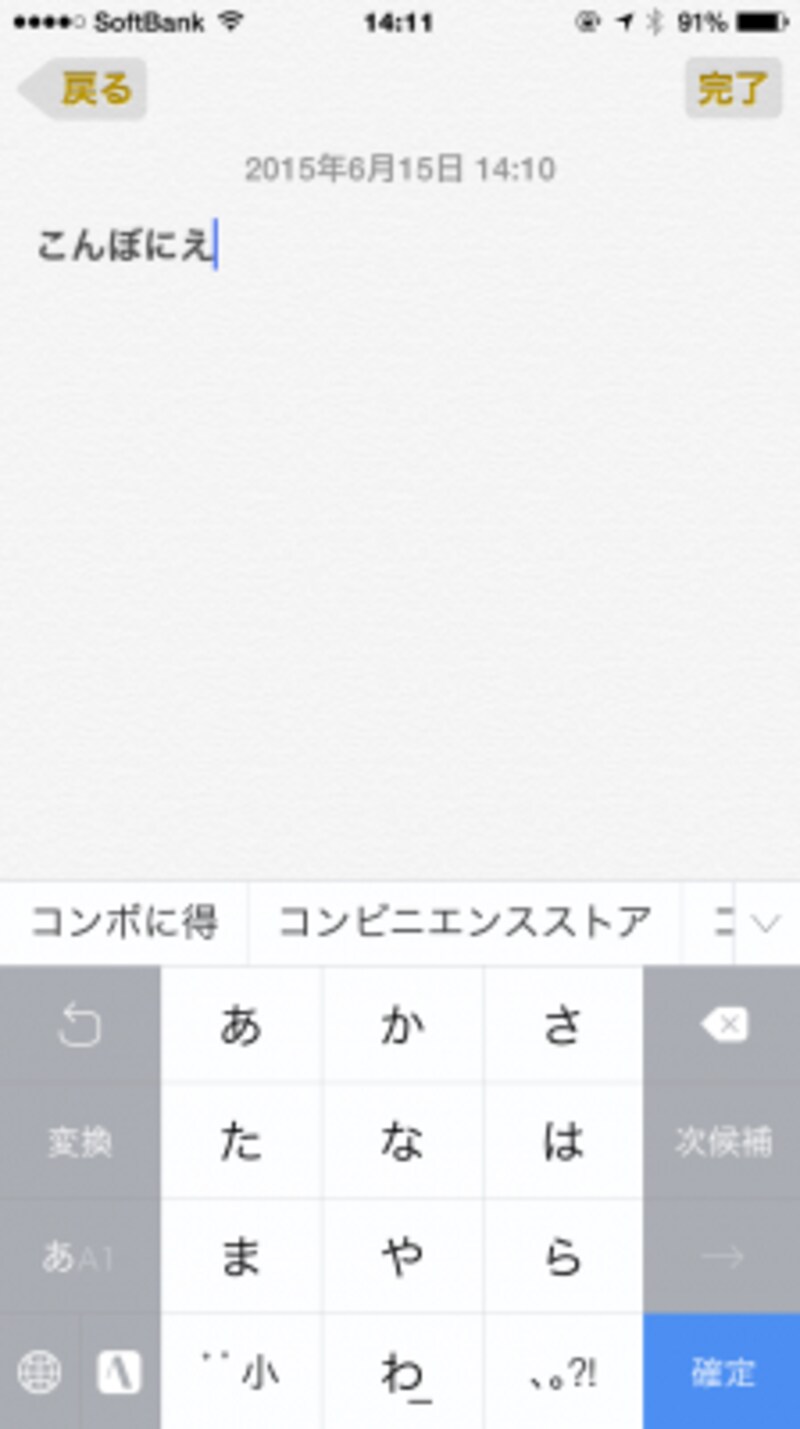
フリックでの打ち間違いを認識して、正解候補を表示してくれるのは助かります。
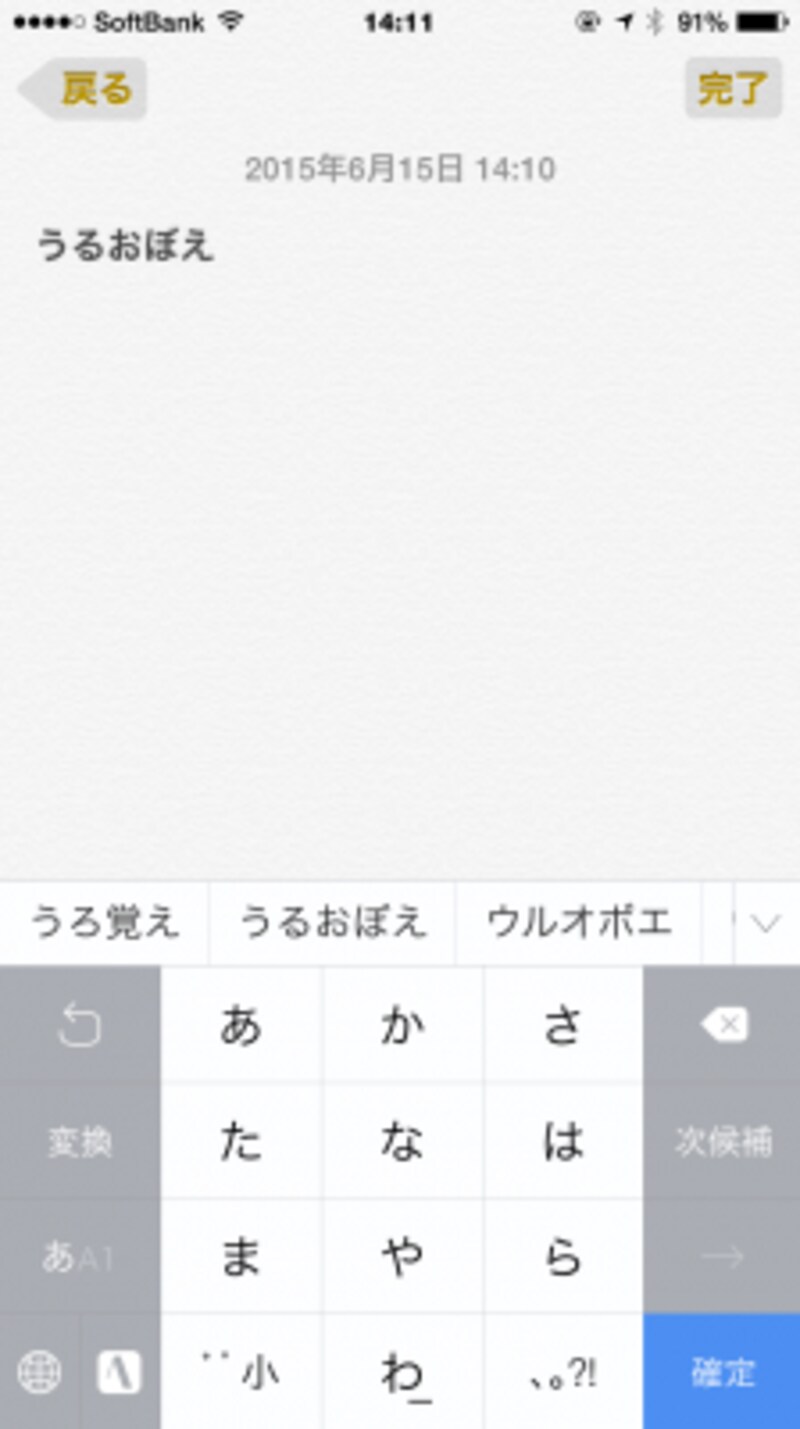
誤用も正してくれます。

こんな間違いをしたら恥ずかしいですね。
多彩なカスタマイズで使い勝手を向上
ATOKは操作しやすいのも○。例えば、キーボード右上の×ボタンを左にフリックすると、文ごと削除できるのが便利です。カーソルキーを使い、1文字単位で移動できるのも見逃せません。右移動は「→」をタッチ、左移動は「→」キーを左フリックします。そのほか、iPhoneの画面が大きく、指が届かない場合は、キーボードのサイズや表示位置を調整することも可能です。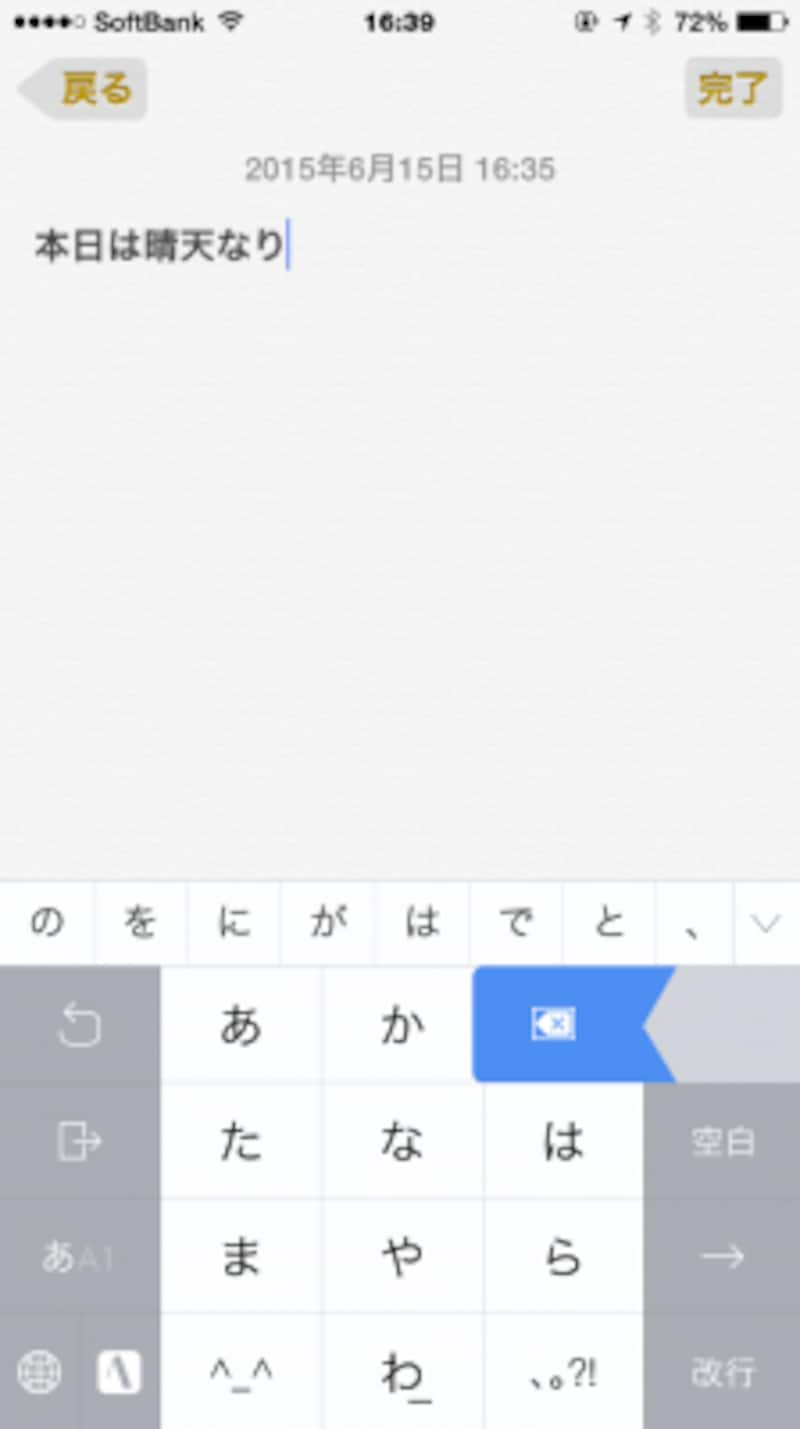
削除ボタンを左にフリックします。
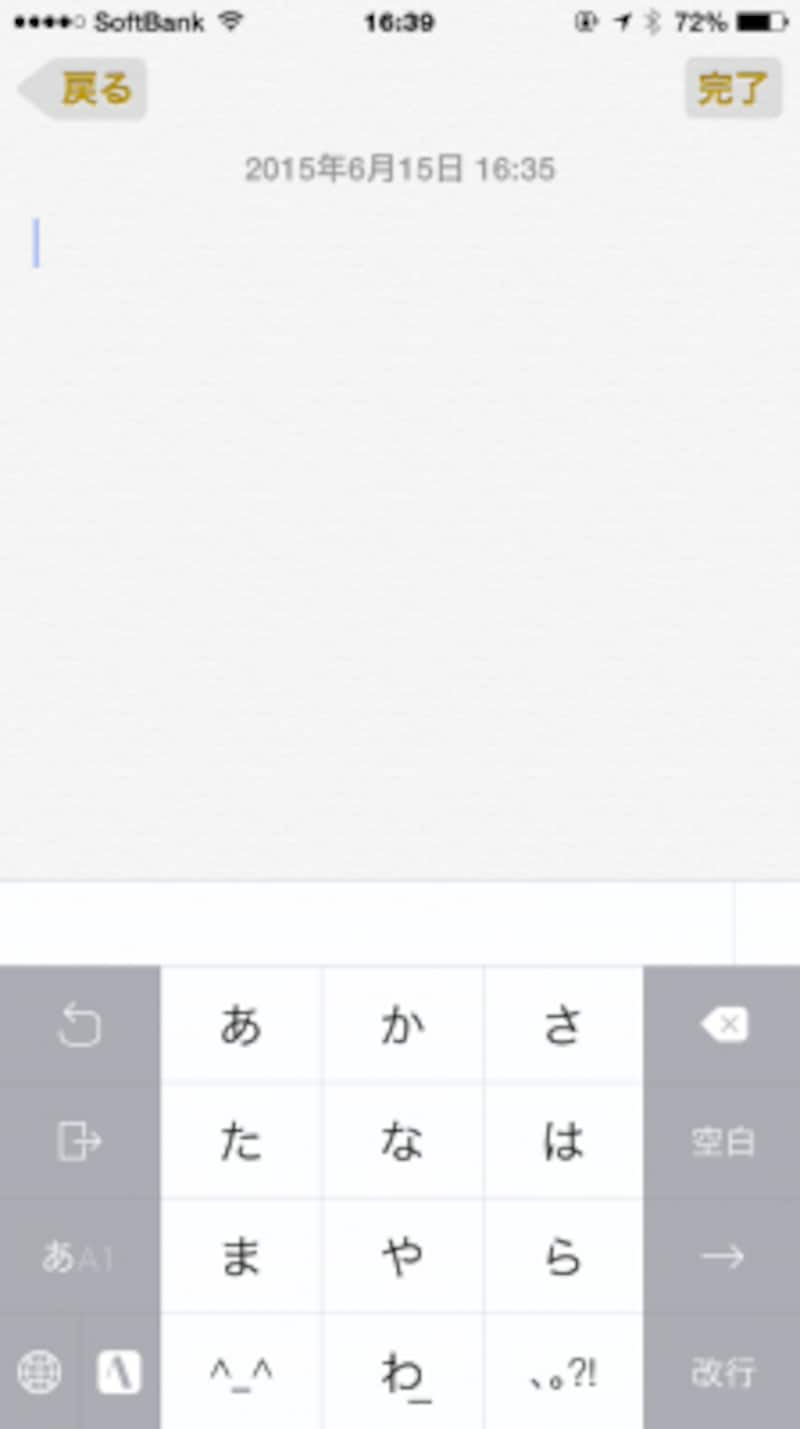
文章ごと一気に削除できました。
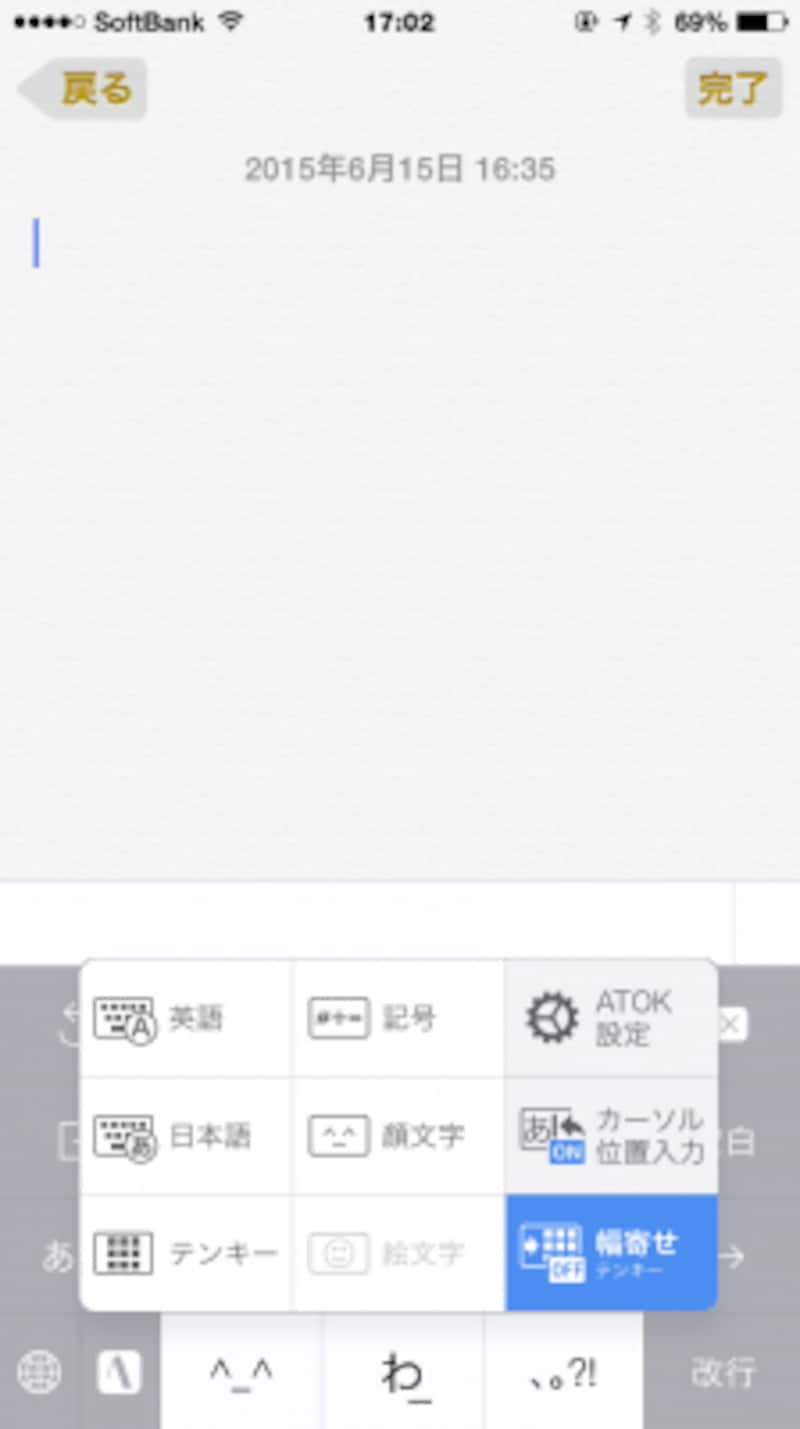
「A」を長押しするとメニューが現れるので「幅寄せ」を選びます。
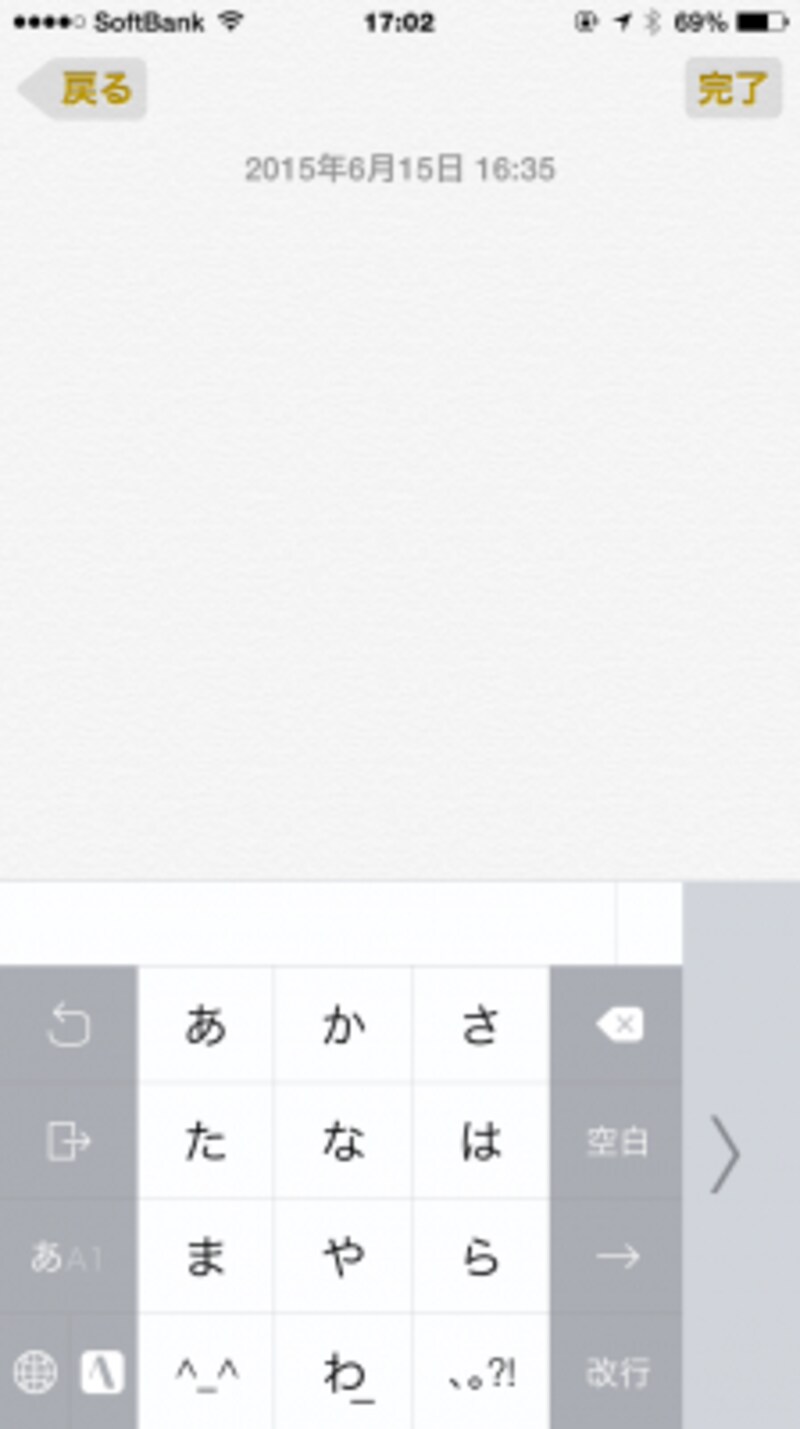
キーボードの幅が小さくなりました。右手で操作する場合は「>」をタップします。
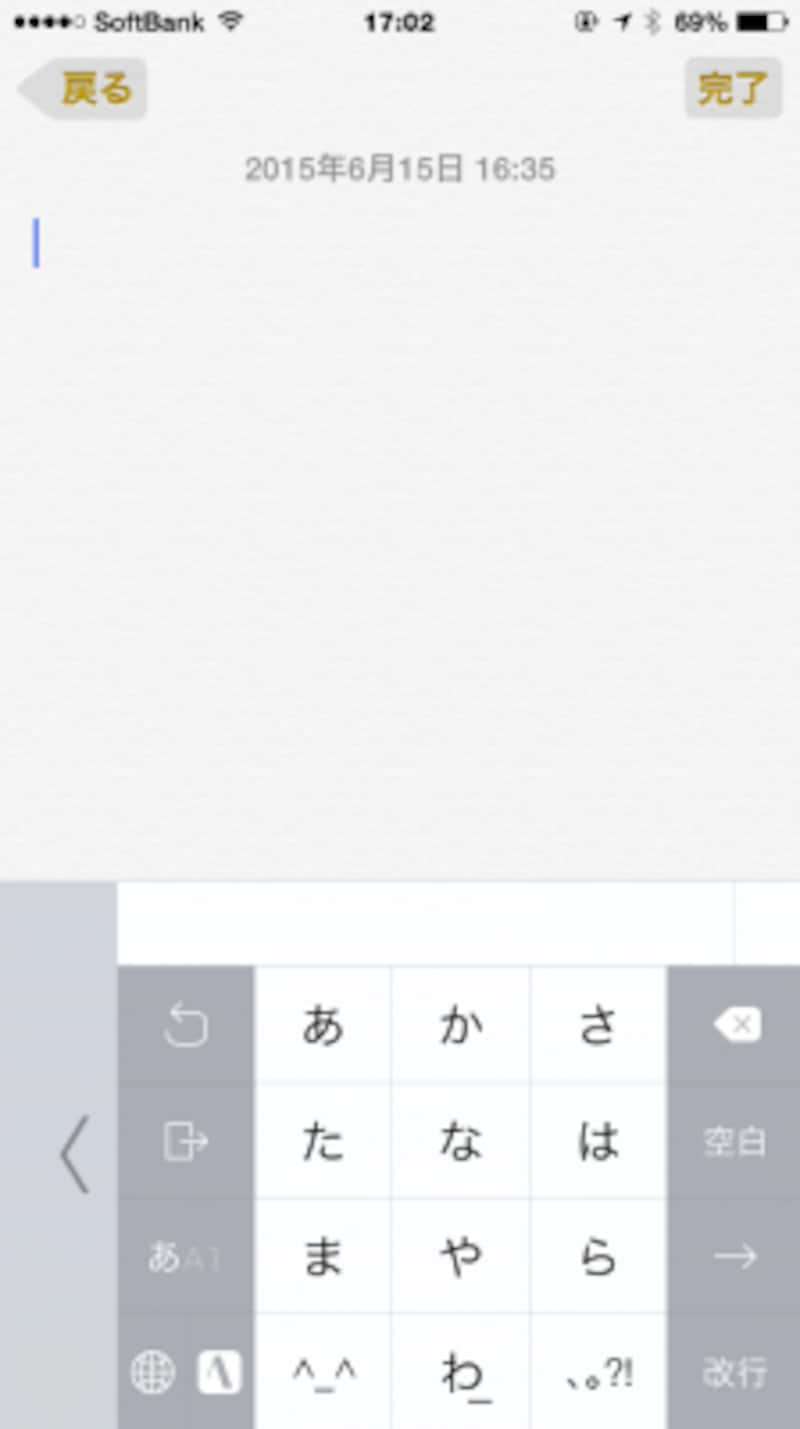
キーボードが右側に寄りました。
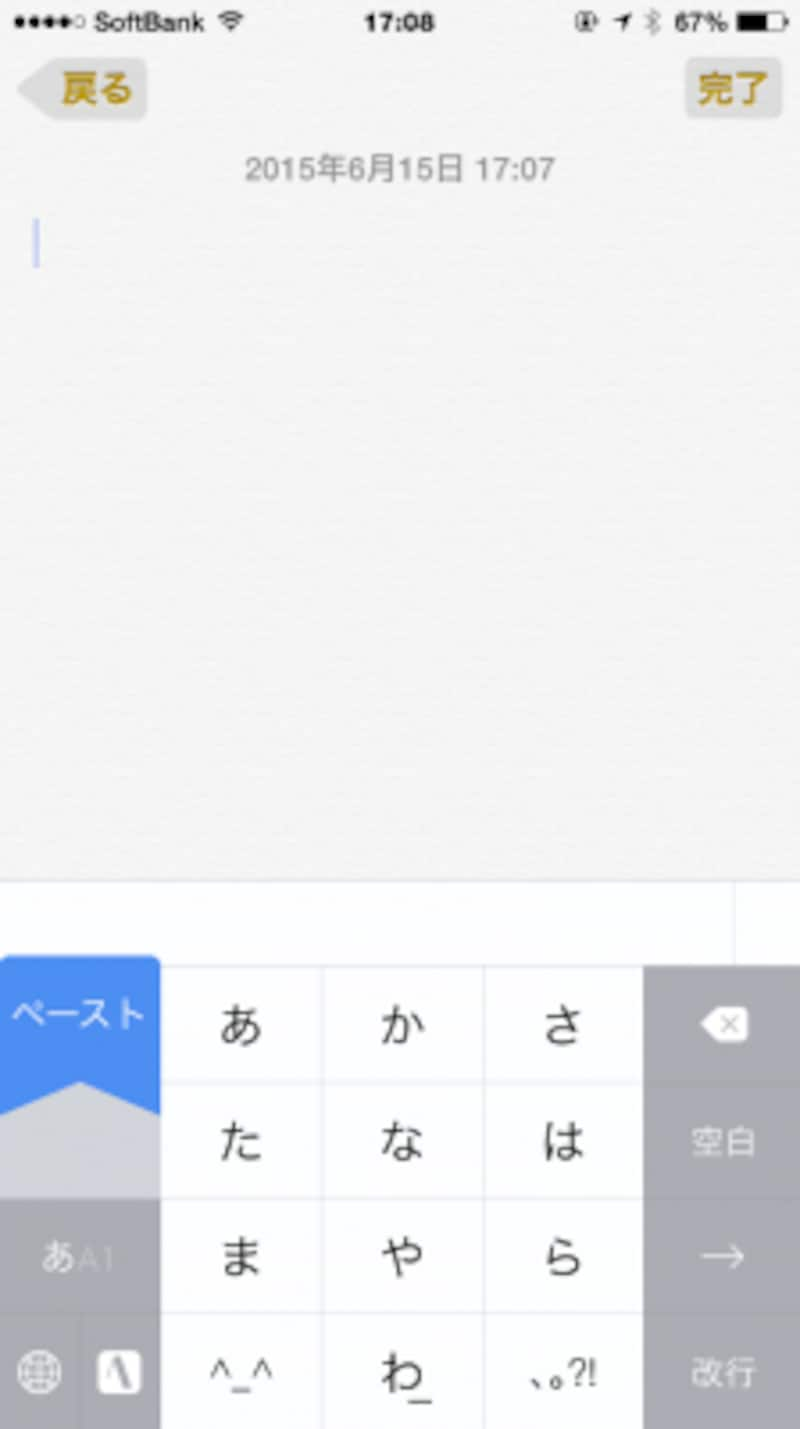
定型文呼び出しキーを上にフリックすると、コピーした内容を貼り付けられます。
すべての端末で同じ設定・辞書を使えるATOK Syncに対応
最新のATOK for iOSでは、「ATOK Sync アドバンス」も利用できるようになりました。WindowsやMacで使っているATOKと登録単語などを共有できる機能です。標準機能のユーザー辞書に登録した単語や、連絡先の情報を取り込むことも可能です。レアな名前の友達がいても、スムーズに入力できます。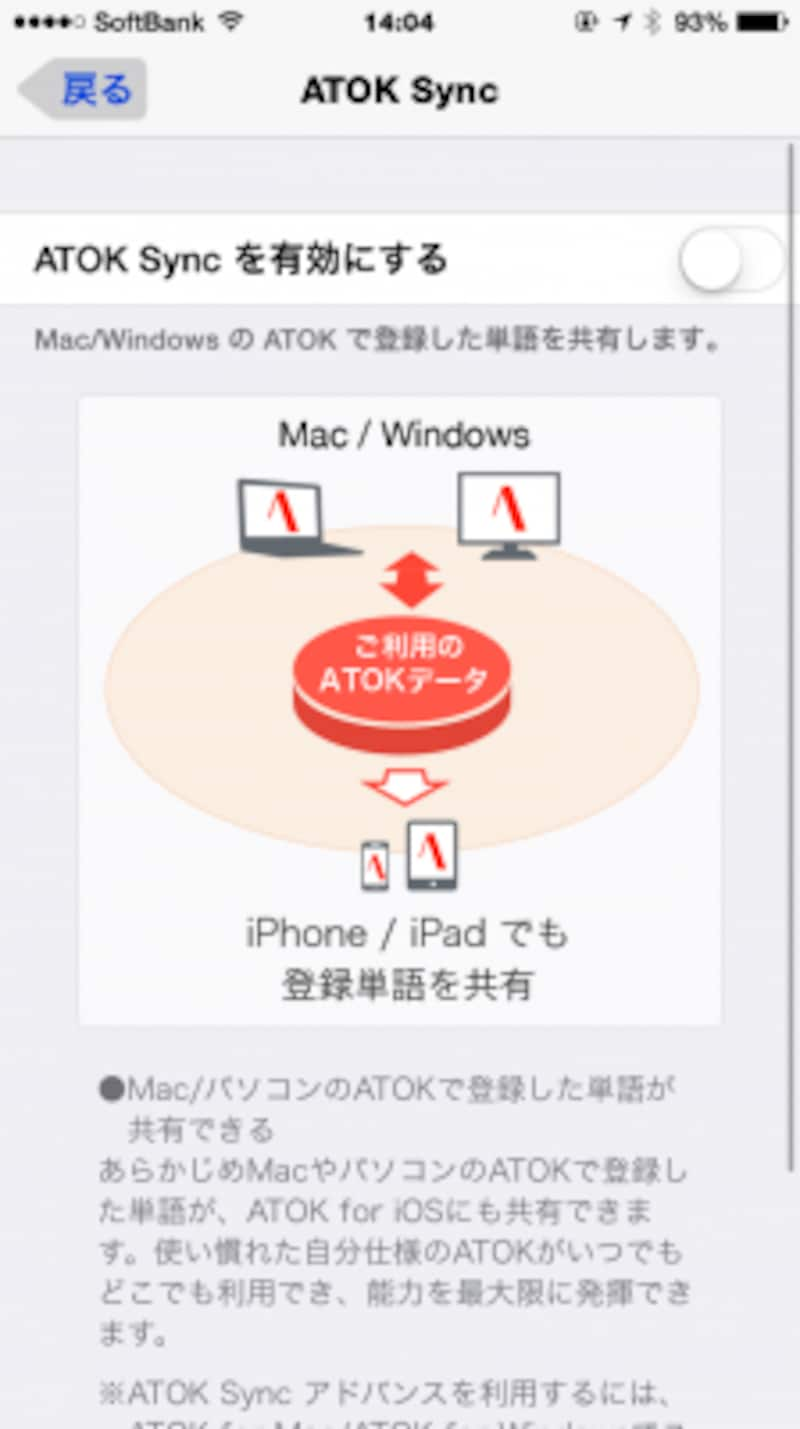
アプリの「ATOK Sync」メニューから有効にできます。
iPhoneやiPadで長文を入力することがあるなら、「ATOK」の導入を検討してはどうでしょうか。使い勝手が向上することはもちろん、入力支援機能により、間違った日本語を人に見せずにすむかもしれません。







